De overgrote meerderheid van Windows-programma's volgt er éénbepaald gedrag als het gaat om hun installatie - ze stellen de standaard installatielocatie in op de map Program Files van uw systeem. De redenering achter een dergelijke aanpak is natuurlijk om alle geïnstalleerde applicaties op één locatie te houden. Het probleem begint echter wanneer games, die tot 15 gigabytes groot kunnen zijn, ook hetzelfde patroon volgen, en tenzij je de installatiemap handmatig naar een andere map op je harde schijf wijzigt, kun je vrij veel schijfruimte hebben snel op uw primaire schijf. Dit resulteert op zijn beurt niet alleen in weinig schijfruimte, maar ook prestatieproblemen zoals weinig virtueel geheugen, grotere fragmentatie en wat niet. Normaal gesproken zou in een dergelijk geval uw reddingsmiddel het verwijderen van de programma's van hun standaardlocatie en opnieuw installeren in een andere omvatten om uw kostbare schijfruimte terug te winnen. Als je dat gedoe wilt voorkomen, SymMover kan van pas komen.
De applicatie is bedoeld om u te helpen gegevens te verplaatsenover schijven en mappen, met behoud van de "locatie" in Windows Verkenner. Wat SymMover zal doen, is uw bestanden naar een doelschijf of map verplaatsen en vervolgens een symbolische koppeling naar de nieuwe locatie in de oorspronkelijke bestemming maken, waardoor Windows denkt dat de bestanden zich nog steeds bevinden waar ze voorheen waren. Bijgevolg zullen uw geïnstalleerde software en games blijven werken zoals voorheen, terwijl schijfruimte op het bronstation werd hersteld.
Ik kan een andere, nog betere reden geven om te gebruikenSymMover. Stel dat u slechts 50 GB op de primaire partitie van uw harde schijf hebt en dat de ruimte op is. Uw andere logische schijfeenheden kunnen echter veel vrije ruimte hebben. U kunt ervoor kiezen om het formaat van uw partities op de harde schijf te wijzigen, wat niet zo gemakkelijk of veilig is (voor uw gegevens), of u kunt SymMover gebruiken om de datavarkens uit de primaire schijf te halen en ze te blijven gebruiken zoals u gewend was. Of, wat als u een snelle SSD hebt die niet alle software en games kan bevatten vanwege de lage capaciteit? Alleen de programma's verplaatsen die u op dat moment moet uitvoeren, en ze terugzetten als u klaar bent? SymMover is zo gemakkelijk te gebruiken en we laten u zien hoe.
Het programma, wanneer gelanceerd, geeft een mooie eneenvoudig te begrijpen interface, met het linkerdeelvenster met uw bronbestanden en toepassingen, terwijl het rechterdeelvenster de bestemmingsgegevens weergeeft. Een rij knoppen ligt er tussenin en bevat (van boven naar beneden) Map toevoegen, Map verwijderen, Bestemmingsmap wijzigen, Verplaatsen naar bestemming, Terug naar bron, Help, Instellingen en Uitgang.
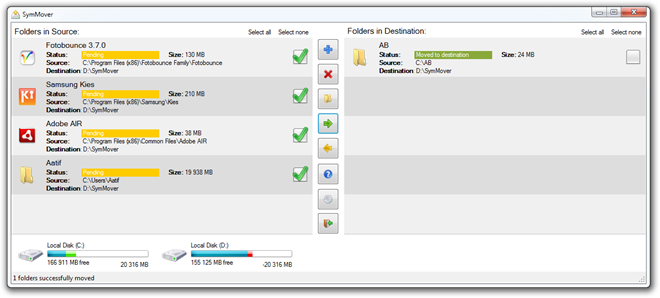
Begin met het toevoegen van een map of programma om te verplaatsenmet de + knop bovenaan. Aangezien het primaire doel van SymMover is om applicaties over mappen te verplaatsen, worden de meeste van uw geïnstalleerde programma's op het eerste tabblad weergegeven. Op het andere tabblad kunt u elke map op uw harde schijven selecteren, inclusief die van aangesloten verwisselbare opslagapparaten. U kunt ook de doelmap opgeven, de standaardwaarde is D: SymMover.
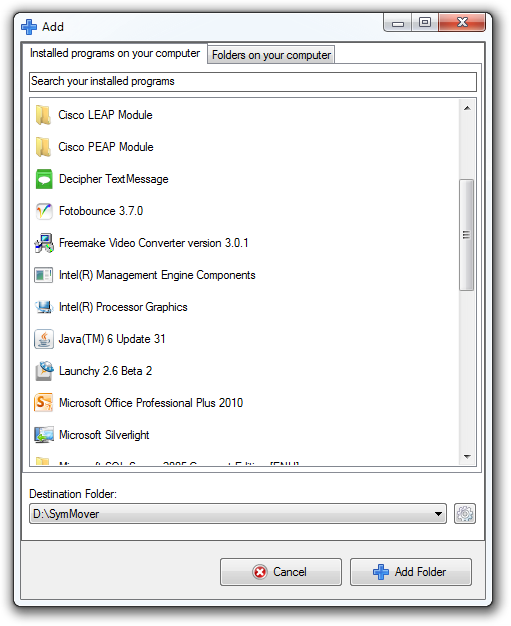
Nadat u de gewenste programma's heeft toegevoegd /mappen, lijkt de interface op de eerste schermafbeelding (klik voor een grotere weergave). U krijgt de grootte te zien voor elk item dat u gaat verplaatsen, de status en de bron- en doellocaties. Onderaan de interface wordt een overzicht gegeven van de schijfruimte voor de betrokken schijven, die de hoeveelheid ruimte weergeeft die u zult winnen of verliezen op een van beide, afhankelijk van de items die u hebt geselecteerd (zie de grote selectievakjes voor elk?). Houd er rekening mee dat alleen de items worden beïnvloed die u hebt gecontroleerd.
Als u zeker weet dat u alles naar wens heeft ingesteld, drukt u op de respectieve knoppen om applicaties of mappen van de bron naar een nieuwe bestemming te verplaatsen of vice versa.
SymMover heeft ook een zeer eenvoudig deelvenster Instellingen,waarmee u bestemmingsmappen kunt toevoegen of verwijderen, de schijfruimte kunt instellen die wordt weergegeven in GB en het programma automatisch moet laten controleren op updates bij het opstarten. Er is ook een pagina over, voor het geval je dat wilt weten.
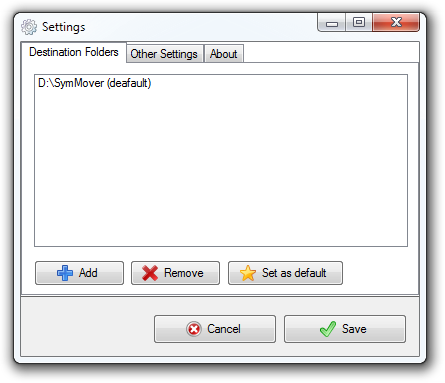
SymMover is een redelijk nuttige applicatie, over het algemeen,en zeker een die populair zou worden bij mensen die vaak te maken krijgen met het trauma met weinig schijfruimte. Het helpt alleen verder om te weten dat de software u niets laat verplaatsen als er onvoldoende ruimte op de bestemming is, of dat wanneer u bestanden terug naar de bron verplaatst, de symbolische koppelingen worden verwijderd om rommel te voorkomen. Er zijn echter een paar kanttekeningen (als je ze zo kunt noemen). De ontwikkelaars adviseren om SymMover niet te gebruiken als:
- Uw schijven zijn niet geformatteerd naar het NTFS-bestandssysteem.
- U hebt geen beheerderstoegang op uw machine.
- U wilt software die als een systeemproces of service op uw machine draait, verplaatsen.
- U wilt belangrijke gegevens verplaatsen waarvan u geen back-up hebt (omdat de ontwikkelaars niet aansprakelijk zijn voor gegevensverlies als gevolg van het gebruik van deze tool).
SymMover werkt op Windows Vista, Windows 7 en Windows 8, voor zowel 32-bit als 64-bit architecturen. Windows XP wordt niet ondersteund.
Download SymMover













Comments